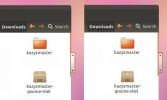كيفية الترقية إلى Ubuntu 20.04 LTS
إصدار أحدث دعم طويل الأجل لـ Ubuntu! إنه 20.04 LTS ، وهو تحديث رائع مع العديد من الميزات الجديدة والمثيرة ، مثل "وضع عدم الإزعاج" التوسع الجزئي ، دعم ZFS المحسّن ، Linux 5.4 ، دعم WireGuard VPN في النواة ، Gnome 3.36 ، والكثير أكثر!
يمكن أن تكون الترقية إلى إصدار Ubuntu جديد أمرًا مخيفًا إذا كنت مستخدمًا جديدًا لنظام Linux. لهذا السبب ، سنوضح لك في هذا الدليل كل ما عليك القيام به لترقية نظامك إلى أحدث إصدار 20.04 LTS!
ملاحظة: قبل محاولة الترقية من إصدار Ubuntu الحالي الخاص بك إلى 20.04 ، نوصي بشدة بإنشاء نسخة احتياطية على محرك أقراص USB خارجي أو محرك أقراص USB محمول. عادةً ما تتم ترقيات Ubuntu بسلاسة ، لكنها ليست فكرة سيئة أبدًا الحفاظ على بياناتك آمنة في حالة وقوع حادث.
الترقية إلى 20.04 LTS - GUI
إن أبسط طريقة لترقية إصدار Ubuntu الخاص بك هي باستخدام أداة ترقية واجهة المستخدم الرسومية المضمنة. إنه سهل الاستخدام للغاية ولا يتطلب أي معرفة بسطر الأوامر.
لبدء عملية الترقية ، اضغط على يفوز على لوحة المفاتيح. سيؤدي الضغط على هذا الزر إلى فتح مربع بحث Gnome. في مربع البحث هذا ، ابحث عن "محدث البرامج" وقم بتشغيله. بعد ذلك ، اتبع الإرشادات خطوة بخطوة أدناه لترقية نظامك!
ملاحظة: ألا تستخدم سطح مكتب Gnome في Ubuntu؟ ابحث عن "محدث البرامج" في قائمة التطبيق على سطح المكتب وقم بتشغيله. جميع نكهات أوبونتو لها نفس أداة إدارة التحديث.
الخطوة 1: أثناء تشغيل "محدث البرامج" ، سيبدأ في البحث عن تحديثات للإصدار الحالي من Ubuntu الذي تستخدمه. يحتاج Ubuntu إلى تثبيت تحديثات البرامج المتاحة قبل محاولة الترقية إلى 20.04 LTS. استرخ ، وتحلى بالصبر ، واسمح بالترقيات للانتهاء.

الخطوة 2: عندما تكون تصحيحات البرامج الخاصة بك محدثة ، سترى إشعارًا يظهر على الشاشة يقول "البرنامج قيد التشغيل هذا الكمبيوتر محدث. " في هذا الإشعار نفسه ، سترى أيضًا "Ubuntu 20.04 متاحًا" و "ترقية" زر.

حدد زر "ترقية" لإخبار أوبونتو برغبتك في بدء عملية الترقية.
الخطوه 3: عند تحديد الزر "ترقية" ، سترى صفحة ملاحظات الإصدار لـ Ubuntu 20.04 LTS. اقرأ الملاحظات لمعرفة كل شيء عن الميزات الجديدة المضمنة في الإصدار الجديد.
عند الانتهاء من قراءة ملاحظات الإصدار ، ابحث عن الزر "ترقية" أسفل الصفحة ، وانقر عليه للانتقال إلى الصفحة التالية.
الخطوة الرابعة: بعد ملاحظات إصدار 20.04 LTS ، سترى أداة "ترقية التوزيع". سيقوم بإعداد نظام Ubuntu الحالي الخاص بك لـ 20.04 من خلال إنشاء قنوات برامج جديدة ، إلخ. اجلس واسمح لأداة "ترقية التوزيع" بالعمل.

عندما تنتهي أداة "ترقية التوزيع" من إعداد نظامك لـ 20.04 LTS ، سترى إشعارًا. يقول هذا الإشعار ، "هل تريد بدء الترقية؟" انقر فوق "بدء الترقية" للمتابعة.

الخطوة الخامسة: بعد النقر على زر "بدء الترقية" ، ستبدأ أداة "ترقية التوزيع" في تنزيل جميع حزم Ubuntu 20.04 LTS وتثبيتها. ستستغرق هذه العملية وقتًا طويلاً ، لذا كن صبورًا!
الخطوة السادسة: عندما تنتهي أداة "ترقية التوزيع" من الترقية إلى Ubuntu 20.04 LTS ، فسوف تعرض إشعار ينص على "إعادة تشغيل النظام لإكمال الترقية". ابحث عن زر "إعادة التشغيل الآن" وانقر لإعادة التشغيل.
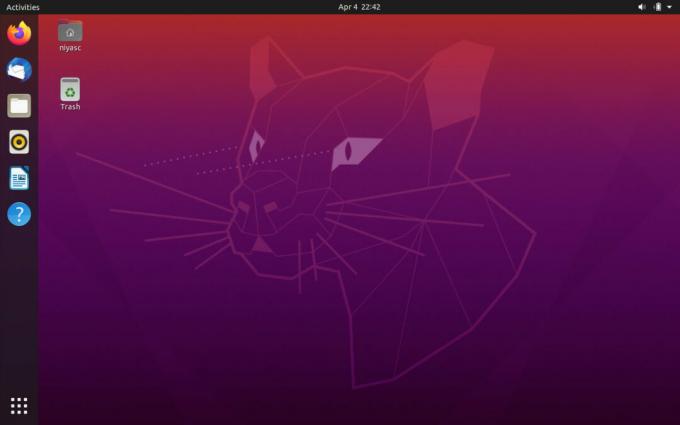
عند تسجيل الدخول مرة أخرى ، ستستخدم Ubuntu 20.04 LTS!
الترقية إلى 20.04 LTS - سطر الأوامر
يعد استخدام أداة ترقية واجهة المستخدم الرسومية بشكل عام أفضل طريقة للانتقال إلى Ubuntu 20.04 LTS. ومع ذلك ، إذا لم تكن من محبي واجهة المستخدم الرسومية ، وتعرف سطر أوامر Linux ، فستكون سعيدًا بمعرفة أنه من الممكن الترقية إلى Ubuntu 20.04 LTS عبر الطرفية.
لبدء الترقية ، افتح نافذة طرفية. بعد ذلك ، مع فتح نافذة الوحدة الطرفية ، اتبع الإرشادات خطوة بخطوة أدناه.
الخطوة 1: تحقق من إصدار Ubuntu الحالي الخاص بك بحثًا عن أي ترقيات أو تصحيحات برامج متوفرة باستخدام تحديث أمر.
تحديث sudo apt
الخطوة 2: باستخدام تطوير القيادة و ترقية dist الأوامر ، قم بتثبيت ترقيات البرنامج وتصحيحاته.
sudo apt ترقية -y. sudo apt dist-upgrade -y
الخطوه 3: مع تحديث الإصدار الحالي من Ubuntu ، حان الوقت لتغيير مصادر برمجياتك إلى 20.04 LTS. للقيام بذلك ، استخدم ما يلي تافه أمر.
sudo sed -i 's / eoan /ocal / g' /etc/apt/sources.list
الخطوة الرابعة: بعد تغيير مصادر برمجيات نظام Ubuntu إلى 20.04 LTS الجديدة ، يجب عليك تشغيل تحديث الأمر لإنهاء تغييرات مصدر البرنامج.
تحديث sudo apt
الخطوة الخامسة: بعد تحديث الأمر ، والاستفادة من تطوير و ترقية dist أوامر لتثبيت جميع حزم Ubuntu 20.04 LTS الجديدة على نظامك.
لا تغلق الوحدة الطرفية أثناء فشل هذه الأوامر أو الترقية!
sudo apt ترقية -y. sudo apt dist-upgrade -y
الخطوة السادسة: مرة واحدة على حد سواء تطوير و ترقية dist تنتهي الأوامر وأعد تشغيل جهاز Linux ، ثم افتح نافذة طرفية مرة أخرى.
داخل النافذة الطرفية ، استخدم إزالة autoremove لإلغاء تثبيت أي حزم غير ضرورية من إصدار Ubuntu السابق الذي كنت تستخدمه.
sudo apt autememove
مرة واحدة في إزالة تلقائية يكتمل الأمر ، ستكون جاهزًا لاستخدام Ubuntu 20.04 LTS!
بحث
المشاركات الاخيرة
احصل على Ubuntu 12.04 Scrollbar في Ubuntu 11.10 Oneiric Ocelot
إن التطوير على Ubuntu 12.04 Precise Pangolin يتم تتبعه بسرعة ، وربم...
كيفية حفظ أشرطة فيديو يوتيوب على لينكس مع يوتيوب DL
الفيديو عبر الإنترنت هو شيء كبير في عام 2017. أينما نظرت ، شخص ما ي...
كيفية استخدام ميزة مشاركة الشاشة في أوبونتو
إنشاء يمكن أن يكون خادم VNC على Linux مملاً وتستغرق وقتًا طويلاً إذ...